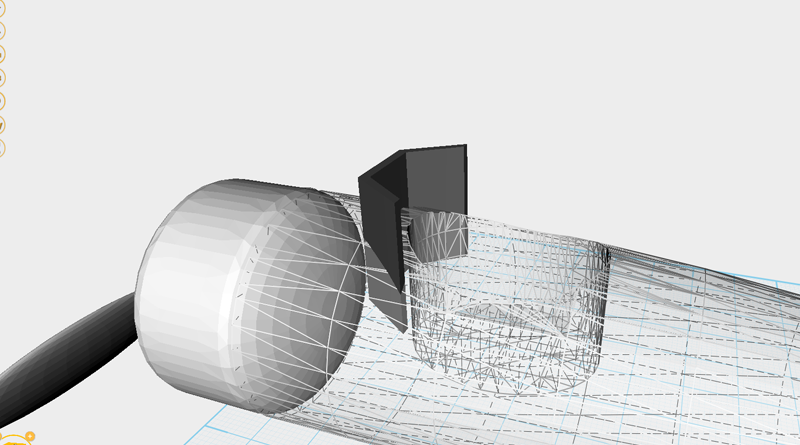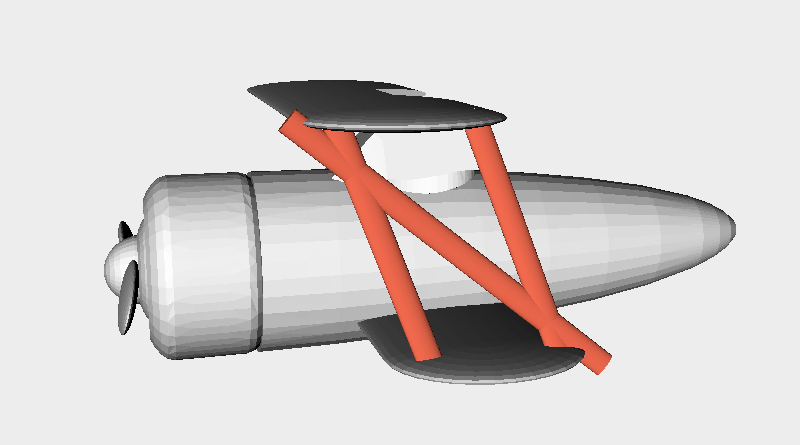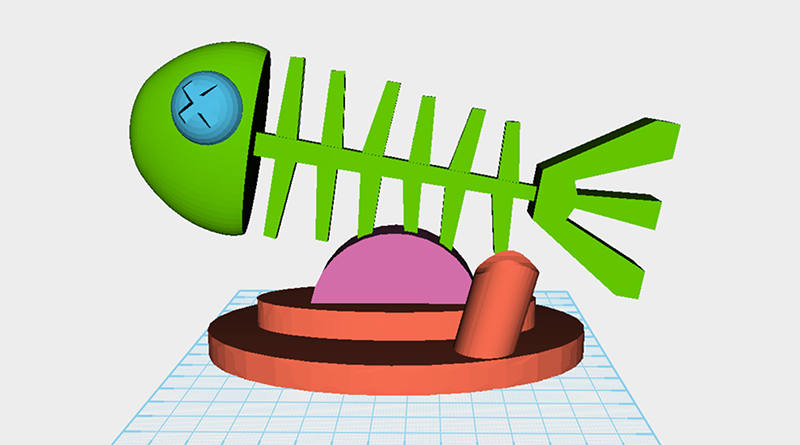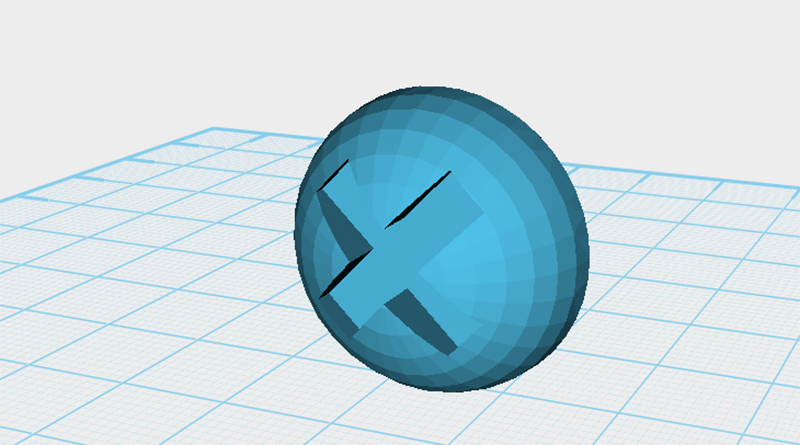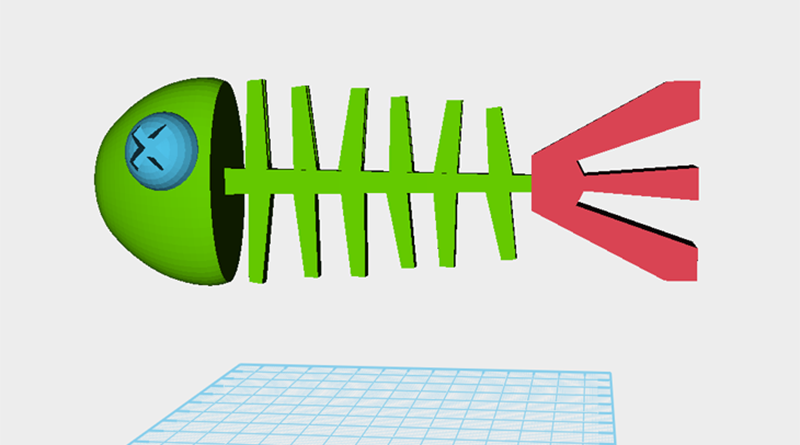XYZmaker建模教学 - 飞机PART1
建立一个〔Paraboloid〕对象,对X轴旋转270度後,在Properties面板中将尺寸设定为X: 40,Y: 120,Z: 40 mm,位置设定为X: 0,Y: 0,Z: 20,作为「机身」对象。 Tip: 旋转的方法请参照基本教学,这里就不一一赘述。 建立一个〔Capsule〕对象,对X轴旋转90度後,在Properties面板中将尺寸设定为X: 40,Y: 30,Z: 40 mm,位置设定为X: 0,Y: -70,Z: 20,作为「引擎」对象。 建立一个〔Cylinder〕对象,对X轴旋转90度後,在Properties面板中将尺寸设定为X: 30,Y: 20,Z: 30 mm,位置设定为X: 0,Y: -80,Z: 20,作为「切削」对象。 选取「引擎」对象,按下〔Hole〕按钮;接着选取「切削」对象,再按下〔Hole〕按钮,挖出引擎的洞。 建立一个〔Capsule〕对象,对X轴旋转90度後,在Properties面板中将尺寸设定为X: 25,Y: 20,Z: 50 mm,位置设定为X: 0,Y: -75,Z: 20,成为引擎结构的一部分。 建立一个〔Cube〕对象,在Properties面板中将尺寸设定为X: 2,Y: 15,Z: 35 mm,位置设定为X: 0,Y: -73,Z: 20,准备帮引擎加上细节。 选取刚刚建立的〔Cube〕对象,按下〔Clone〕按钮拷贝出另一个〔Cube〕对象,接着按住Z字後拖曳滑鼠,将〔Cube〕对象对Y轴旋转30度。 重复拷贝丶旋转步骤,直到所有〔Cube〕对象环绕引擎一圈。 建立一个〔Half Sphere〕对象,对X轴旋转90度後,在Properties面板中将尺寸设定为X: 15,Y: 8,Z: 15 mm,位置设定为X: 0,Y: -87,Z: 20,成为「螺旋桨中心」对象。 建立一个〔Sphere〕对象,在Properties面板中将尺寸设定为X: 40,Y: 3,Z: 12 mm,位置设定为X: 24,Y: -86,Z: 20,成为「右侧螺旋桨叶片」对象。 选取「右侧螺旋桨叶片」对象,按下〔Clone〕按钮,将位置的X值设定为-24,成为「左侧螺旋桨叶片」对象。 选取「右侧螺旋桨叶片」对象,按住控制器中Y字母旁的箭头,拖曳滑鼠直到旋转数值为345度。 选取「左侧螺旋桨叶片」对象,按住控制器中Y字母旁的箭头,拖曳滑鼠直到旋转数值为15度。 建立一个〔Cylinder〕对象,在Properties面板中将尺寸设定为X: 23,Y: 30,Z: 20 mm,位置设定为X: 0,Y: -24,Z: 30。 选取「机身」对象,按下〔Hole〕按钮;接着选取刚刚建立的〔Cylinder〕对象,再按下〔Hole〕按钮,挖出驾驶舱的洞。
Read more